皆さんGoogle スプレッドシート・Googleスライド使ってますか?
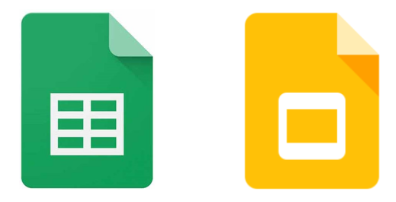
表計算といえば[Excel]・プレゼンテーション資料作成といえば[Power Point]がありますがGoogleスプレッドシート/スライドも非常に便利で優秀なアプリケーションソフトです。更に[Excel][Power Point]と互換性があります。
目次
Googleスプレッドシート/スライドのメリット
この2つのアプリは共通して以下の優れた点があります。
1.どこでも資料作成可能・・・Web上のサービスですのでGoogleアカウントを作ってしまえばどのパソコン/スマートフォンからでもアクセスし資料の作成が可能です。WindowsでもMacでもiPhoneでもAndroid端末でもOSに関係なく資料の作成が可能です。
2.パソコンの容量を圧迫しない・・・クラウドなのでパソコン/スマートフォンの容量を圧迫しません。
3.共有が容易・・・[Excel][Power Point]は容量が大ききくなるとメールで送信出来なかったり、共有リンクの発行が面倒だったりしますが、Googleスプレッドシート/スライドは簡単に共有リンクを発行。リンクを貼り付け相手に送るだけで他者と共有が可能です。
4.同時編集可能・・・共有すれば複数のユーザーが同時に編集が可能です。例えばAさんとスプレッドシートのURLを共有した場合、Aさんのパソコンから私のスプレッドシートの編集が可能です。[Excel]でも共有し同時編集が可能ですが、一度クラウドに保存する手間があります。
5.保存は自動・・・[Excel][Power Point]は名前を付けて保存/上書き保存をしなければデータが残りませんがGoogleスプレッドシート/スライドは自動で保存されます。保存し忘れてファイルを閉じてしまった…(汗)といったトラブルが起こらないのは安心ですね。変更の履歴は残っており変更前に戻すことも可能です。
6.無料で使える・・・[Excel][Power Point]は有料ですがこの2つのソフトは無料で使用出来ます。
Googleスプレッドシート/スライドのデメリット
逆にデメリットと言えば
1.フォントが[Excel][Power Point]にくらべ今のところ少ない。
2.ウェブ上のサービスなのでインターネット環境下でなければその機能をフル活用出来ない。
3.「印刷して共有」ではなく「ブラウザで表示して共有」する事に向いているので[Excel][Power Point]の方が細かい印刷の設定が可能。
使い方は[Excel][Power Point]と基本的には同じですが異なる部分もあり、[Excel][Power Point]に慣れている方は使い辛いと感じるかもしれません。
Googleアカウントを作る
使用する前にGoogleアカウントの作成から始めましょう。すでにアカウントがある方はこのページは不要です。
Google Chromeをダウンロードする
インターネットに接続し検索エンジンでGoogle Chromeを検索、ダウンロードします(無料です)。
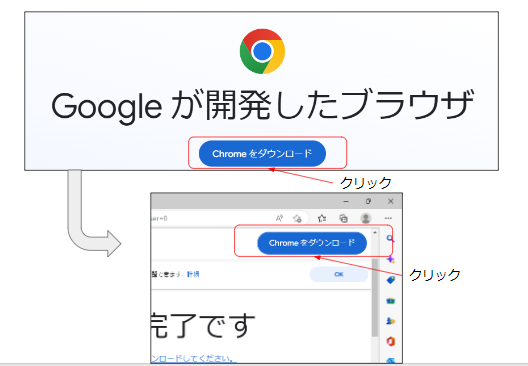
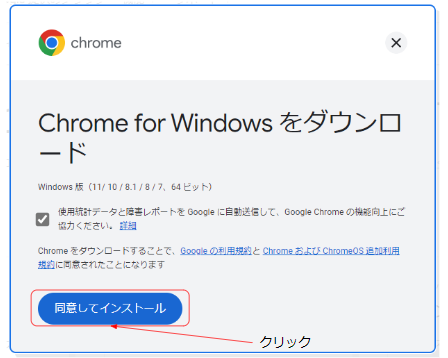
”同意してインストール”をクリック。Google Chromeのダウンロードが開始されます。ダウンロード後、Googleアカウントを作成します。
Googleアカウントを作成する
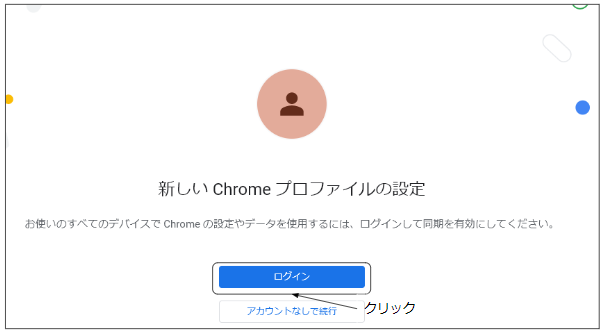
① Google Chromeを開き”ログイン”をクリック。
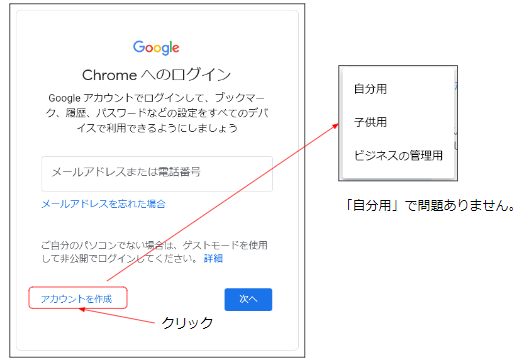
② アカウントを作成をクリック。
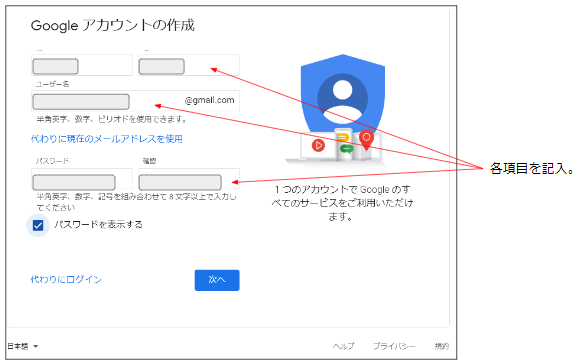
③ 必要情報を記入します。ユーザー名・Gmailアドレス・パスワードは任意です。
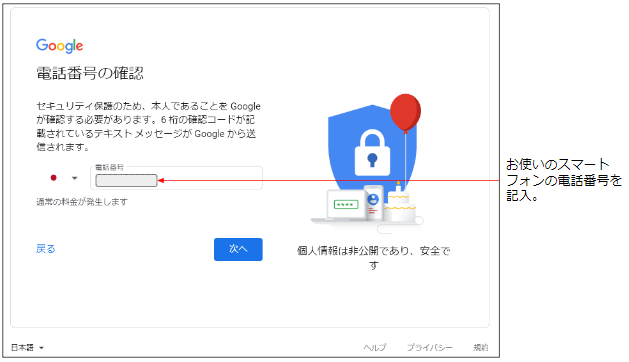
④ 使用している携帯電話(スマートフォン)の電話番号を記入します。Googleから6桁の確認コードがショートメールで送信されます。
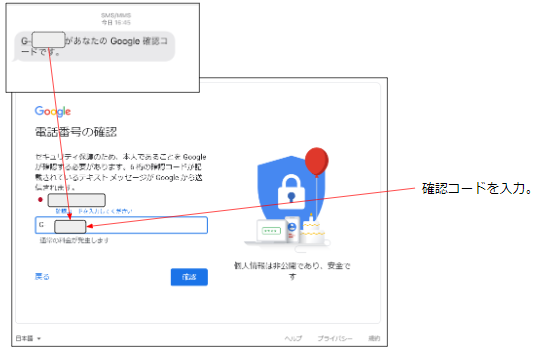
⑤ 送られてきた確認コードを入力します。
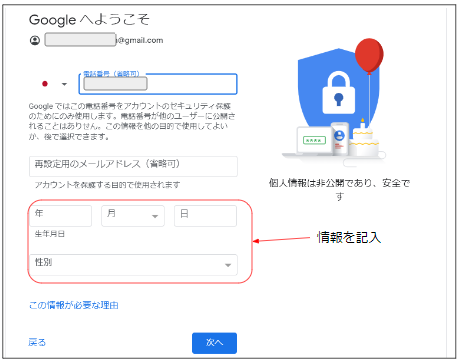
⑥ 生年月日・性別を記入・選択します。
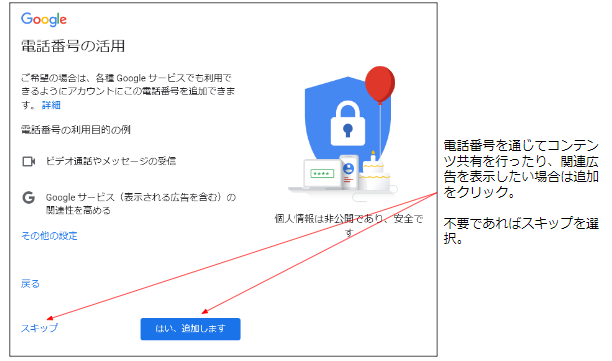
⑦-1 電話番号を活用を選択すればコンテンツ共有・サービスの関連性を高めるのであれば”追加します”をクリック。必要なければ”スキップ”で構いません。
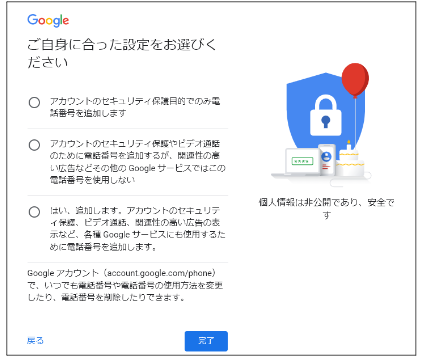
⑦-2 電話番号を活用する場合、”その他の設定”をクリックすれば設定を選択できます。
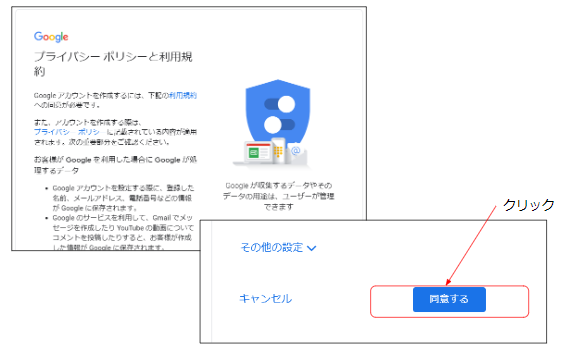
⑧プライバシーポリシーと利用規約を確認し”同意する”をクリック。
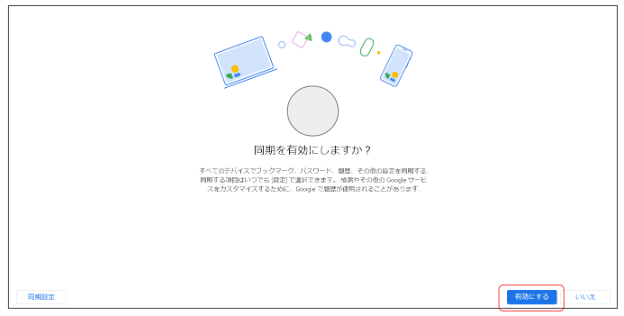
⑨同期を”有効にする”を選択すればスマートフォンや別のパソコンでログインした際もパスワード等がそのまま活かせるので”有効にする”をお薦めします。
これでアカウントの作成は終了です。
Googleアプリはどこにあるのか
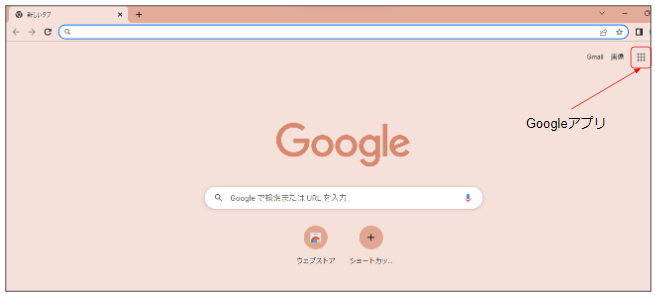
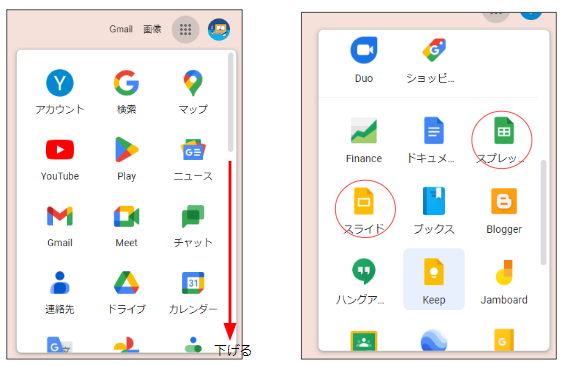
Google Chromeの画面右上にGoogleアプリのアイコンが有ります。その中にGmail・Youtube・スプレッドシート・スライドなどがあります。
最後に
Google ChromeのダウンロードからGoogleアカウントの作成までを紹介しました。
少々面倒なところもあるかもしれませんが、一度アカウントさえ作ってしまえは色々なアプリが使えます。
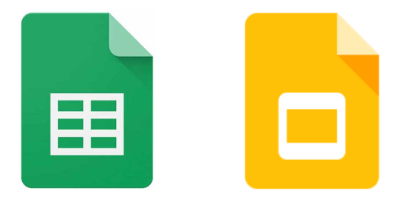
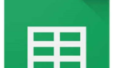
コメント